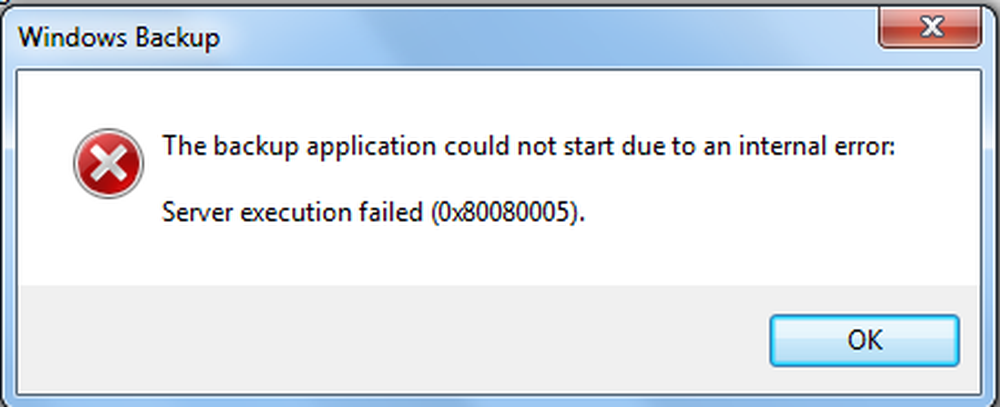Il servizio audio non è in esecuzione su Windows 10/8/7
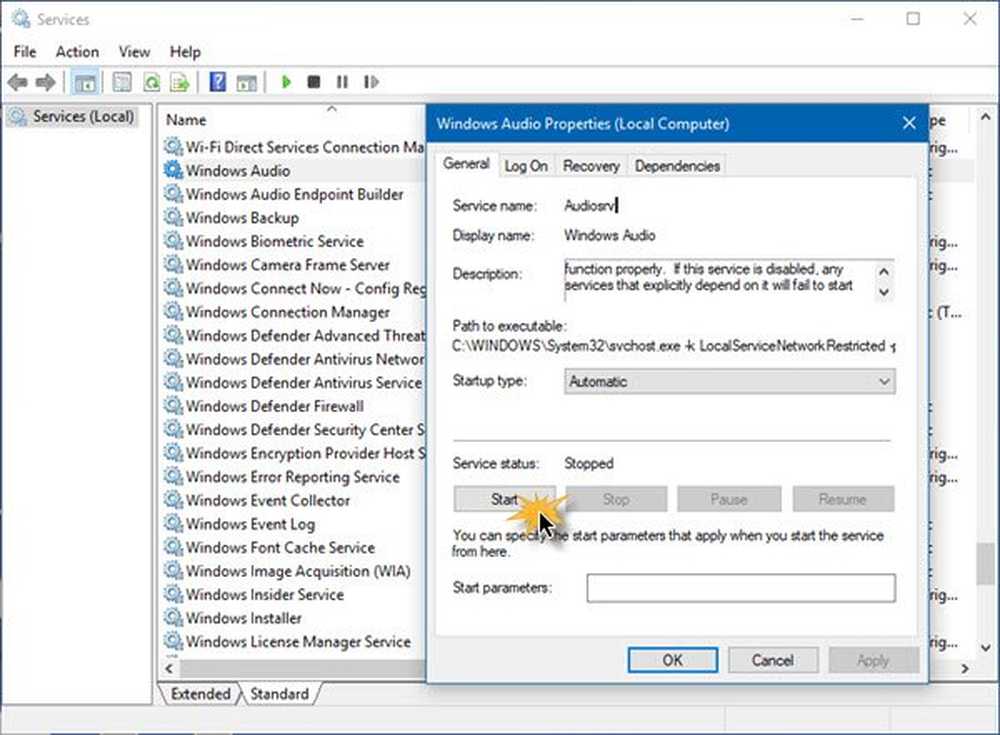
Se si vede un segno X rosso sull'icona Altoparlante nell'area di notifica e quando si passa con il mouse sopra l'icona, viene visualizzato un messaggio Il servizio audio non è in esecuzione sul tuo PC Windows 10/8/7 quindi ecco alcune cose che devi dare un'occhiata.

Il servizio audio non è in esecuzione
1] Controlla lo stato di Servizi Windows

Correre services.msc per aprire Gestione servizi di Windows. Scorri verso il basso fino a Windows Audio Service e fai doppio clic su di esso per aprire le sue proprietà. Questo servizio gestisce l'audio per i programmi basati su Windows. Se questo servizio viene interrotto, i dispositivi audio e gli effetti non funzioneranno correttamente. Se questo servizio è disabilitato, tutti i servizi che dipendono esplicitamente da esso non verranno avviati
Impostare il tipo di avvio su Automatico e fare clic sul Inizio pulsante. Se è già avviato, fermalo e riavvialo.
È necessario assicurarsi che i relativi servizi di dipendenza siano avviati e abbiano il tipo di avvio automatico:
- Chiamata di procedura remota
- Windows Audio Endpoint Builder
Se la Servizio di pianificazione della classe multimediale è presente sul tuo sistema, anche quello dovrebbe essere avviato e impostato su Automatico.
Il servizio MMCSS (Multimedia Class Scheduler Service) è un servizio di Windows che consente alle applicazioni multimediali di ottenere l'accesso prioritario alla CPU per l'elaborazione in base al tempo (come le applicazioni multimediali) nonché dell'accesso prioritario ai dischi per garantire che il processo non sia affamato dei dati da elaborare.
2] Esegui la procedura per la risoluzione dei problemi audio
Windows 10 include il Riproduzione della risoluzione dei problemi audio, che puoi facilmente richiamare tramite il pannello di controllo, la ricerca sulla barra delle applicazioni o la scheda Risoluzione dei problemi del nostro freeware FixWin 10. Puoi anche accedere dalla pagina Risoluzione dei problemi in Windows 10.
Eseguilo e vedi se può risolvere il tuo problema.
3] Risoluzione dei problemi in stato di avvio parziale
Un avvio pulito viene utilizzato per diagnosticare e successivamente risolvere i problemi con il sistema. Durante un avvio pulito, iniziamo il sistema con un numero minimo di driver e programmi di avvio che aiuta a isolare la causa con il software interferente.

Dopo aver avviato nello stato di avvio parziale, abilitare un processo dopo l'altro e vedere quale processo fa apparire il problema. Quindi puoi trovare l'autore del reato.
Vedere questo post se Windows non è in grado di avviare il servizio Windows Audio su Computer locale e questo se il servizio Audio non è in esecuzione, ma si ha ancora il suono!